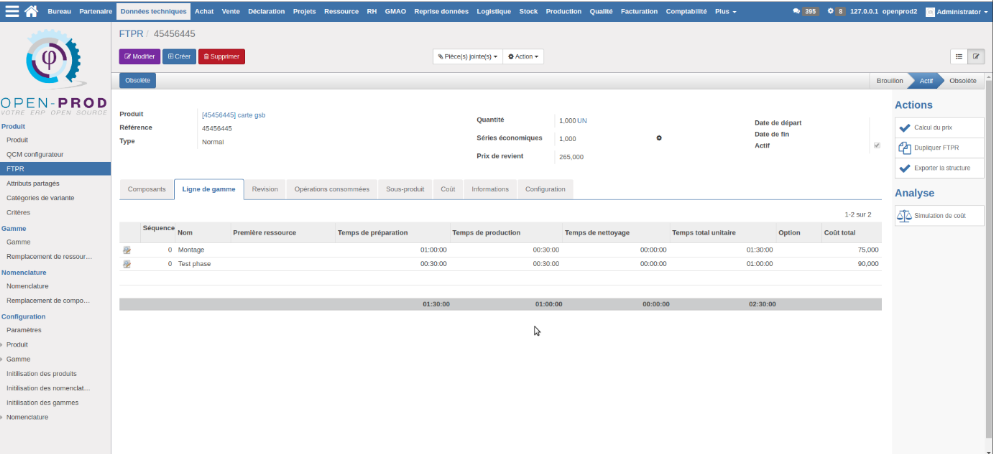Module complémentaire
Application Production
A la création manuelle d'un OF, le questionnaire étant créé, il est maintenant possible de l'utiliser pour configurer un produit en fonction des besoins. Le bouton  Configurer ouvre le questionnaire pour paramétrer le produit. L'OT sera alors le résultat des réponses apportées aux questions.
Configurer ouvre le questionnaire pour paramétrer le produit. L'OT sera alors le résultat des réponses apportées aux questions.
Le question est à renseigner de la même manière que pour une vente.
Le résultat du questionnaire de configuration est à consulter dans l'onglet « Réglages ». Ce sont ces réglages (options et variantes) qui définissent les composants des OTs du premier onglet.
Finaliser la génération des OTs en cliquant sur  OTs.
OTs.
Si l'OF, en brouillon, est généré à partir d'une vente, l'onglet « Réglages » hérite de l'ensemble des variantes et options définie dans celle-ci. Les OTs, et leurs composants, sont également générés en respectant les réglages.
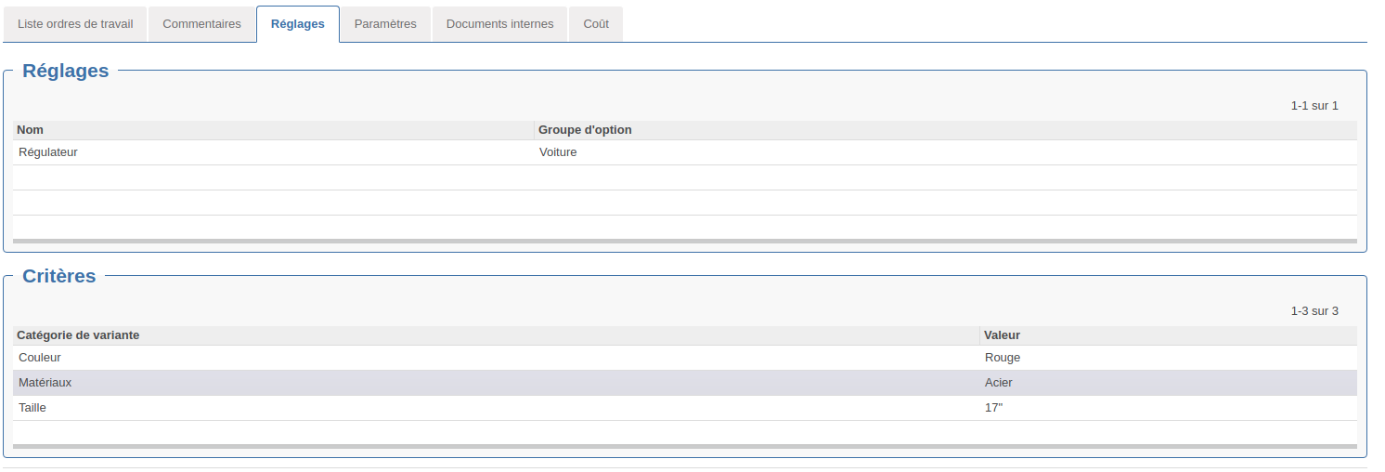
Application vente
Le questionnaire étant créé, il est maintenant possible pour un commercial d'y répondre pour générer une vente sur un produit personnalisé au client.
Le bouton  Ajouter une lignes dans les actions des ventes permet d'accéder au questionnaire. Il faut sélectionner le Produit vendu au client, la Quantité et la Date demandée.
Ajouter une lignes dans les actions des ventes permet d'accéder au questionnaire. Il faut sélectionner le Produit vendu au client, la Quantité et la Date demandée.
Il faut ensuite cliquer sur Configurer. Dans la nouvelle fenêtre, il faut venir sélectionner le nom du questionnaire correspondant à votre produit. Enfin, cliquer sur Remplir le questionnaire.
Il suffit ensuite de répondre aux questions que vous avez créées pour obtenir le produit que vous souhaitez. Une fois la réponse à la question donnée, il suffit de cliquer sur Question suivante pour continuer le questionnaire.
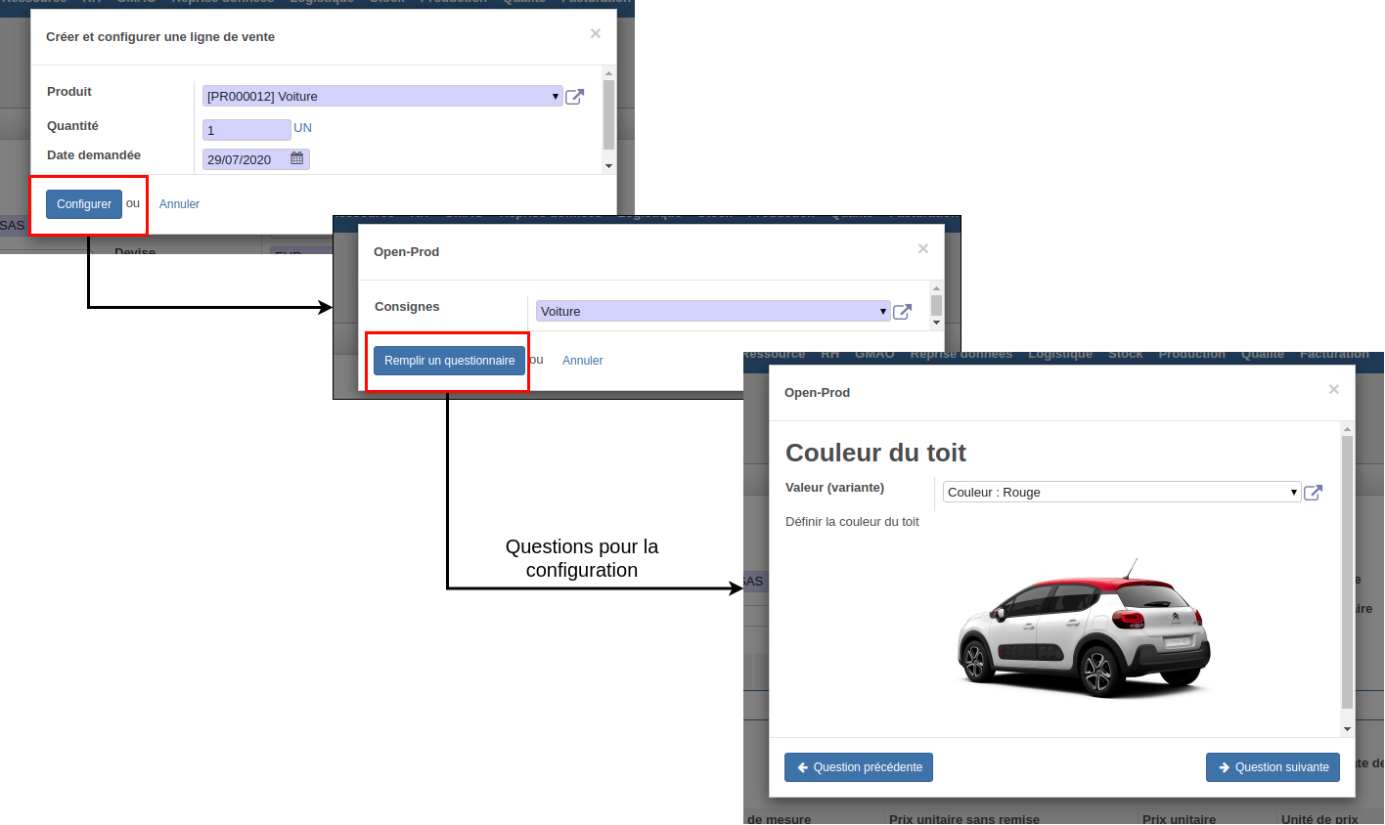
Configurateur et nomenclature
Lorsqu'un produit fabriqué utilise une matière première possédant plusieurs variantes, il n'est pas obligatoire de créer autant de nomenclatures que de variantes.
Pour cela, il suffit de créer la nomenclature avec les produits modèles. Les catégories de variantes associées seront remontées automatiquement dans la nomenclature dans la colonne Catégories. Il est aussi possible d'indiquer si certaines pièces ne seront utilisées que dans le cas d'une option particulière. Pour cela, il suffit de sélectionner le nom de l'option correspondante dans la colonne Option.
L'utilisation d'option est indépendante du configurateur. Il est possible d'utiliser des options sans même paramétrer le configurateur. Il faudra alors les renseigner à la main, par exemple lors d'une vente.
Bien sûr, il est possible de créer une nomenclature avec une variante particulière du modèle, si c'est la seule qui sera utilisée. De même, si la nomenclature utilise le produit modèle, il est possible de supprimer les variantes en cliquant sur l'icône à droite des catégories.
Pour rappel, la quantité nécessaire peut être calculée à partir de paramètres variables, qui seront définis ultérieurement, dans la colonne Formule de qté.
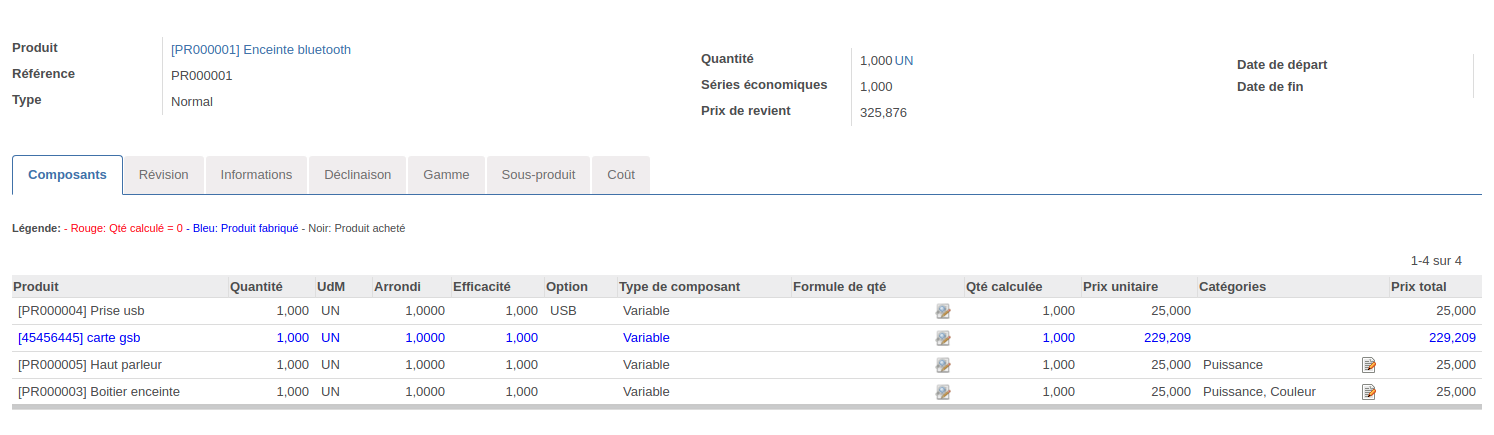 L'ensemble des informations indiquées dans la nomenclature seront ensuite définies grâce à un questionnaire pré-enregistré pour le produit.
L'ensemble des informations indiquées dans la nomenclature seront ensuite définies grâce à un questionnaire pré-enregistré pour le produit.
Questionnaire
Une fois les variantes et les options paramétrées dans le système, il faut donner la possibilité de choisir les différentes caractéristiques en fonction des besoins. Pour cela, il faut créer un questionnaire dans le sous-menu Données techniques/ Produit/ QCM configurateur. En cliquant sur le sous-menu, on obtient la vue liste de l'ensemble des QCM créés.
Dans la vue formulaire d'un QCM on retrouve :
-
Le nom du QCM. Il est conseillé de nommer le QCM avec le nom du produit pour lequel il est destiné.
-
Le produit : Ce champs n'est pas requis. On peut donc définir un questionnaire qui n'est lié à aucun produit. Lors de la configuration, l'utilisateur aura le choix parmi le(s) questionnaire(s) rattaché(s) au produit en question et les questionnaires sans produit défini.
-
Dans le cadre Question, la liste de l'ensemble des questions créées dans le QCM sont affichées avec leur type (voir ci-dessous pour plus d'informations).

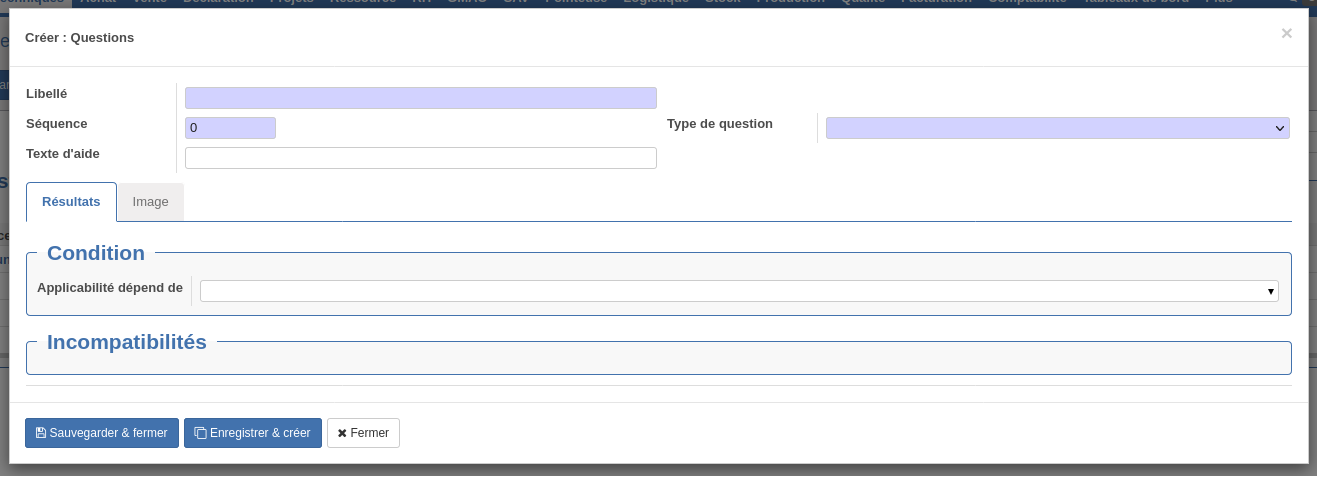 Création d'une question
Création d'une question
-
Libellé : c'est le nom de la question. Il est conseillé de la nommer par le thème de la question.
-
Séquence : c'est l'ordre d'apparition de la question dans le questionnaire.
Toutes les séquences doivent être différentes sinon seule une des questions ayant la même séquence s'affichera. -
Texte d’aide : c'est une description de la question qui peut aider à répondre.
-
Type de question : c'est la forme de la question. Il peut être de différents types :
-
Variante : il s'agit d'une liste de valeurs déjà enregistrées à venir sélectionner.
-
Option : c'est la possibilité de venir sélectionner une option enregistrée dans le système et intégrée dans une nomenclature.
-
Dimension : c'est pour définir une dimension variable d'un paramètre.
-
Booléen : c'est une question qui est soit vraie soit fausse. Il est utilisé dans le cas où, en fonction de la réponse, les questions suivantes seront différentes. Il n'aura pas d'influence directe sur le produit.
Le type Variante fait apparaître les cadres Variantes, Condition et Incompatibilités.
Dans le cadre Variantes, il faut venir sélectionner la catégorie de variante correspondant à la question parmi celles enregistrées dans le système. Dans la vue liste en dessous, il faut venir sélectionner les différentes réponses possibles de la variante parmi celles enregistrées.
Le cadre Condition va permettre de définir si la question s'affichera en fonction de la réponse de la question précédente. Par exemple, sur l 'image ci-dessus, la question n'est valable que si la couleur noire a été sélectionnée à la question précédente.
Dans ce cadre, il faut venir sélectionner la question à laquelle elle dépend dans Applicabilité dépend de, choisir l'opérateur ( = , > , < ) et sélectionner la valeur de la condition.
Cette question dépend de la question précédente, elle ne peut donc pas être complétée sur la première question du QCM.
Enfin, le cadre Incompatibilités va permettre de définir si certaines valeurs ne peuvent pas être sélectionnées en fonction des réponses précédentes. Par exemple, sur l'image ci-dessus, si la couleur est noire, la puissance ne peut pas être 110W.
Ce cadre dépend aussi de la question précédente, il ne peut donc pas être appliqué sur la première question du QCM.
La colonne Première valeur correspond aux réponses des questions précédentes causant l'incompatibilité. Les différentes valeurs de la question se sélectionnent dans la colonne Seconde valeur.
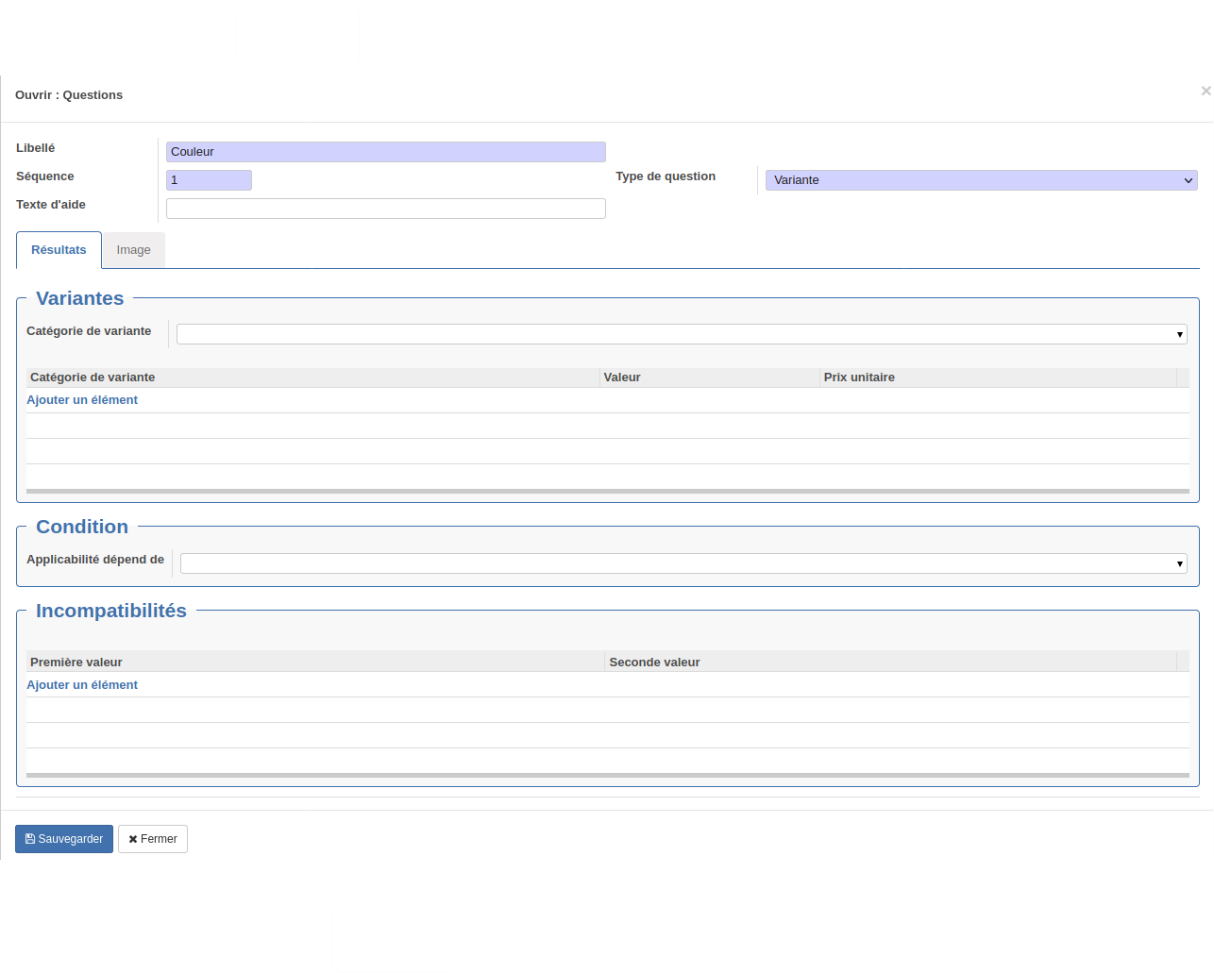
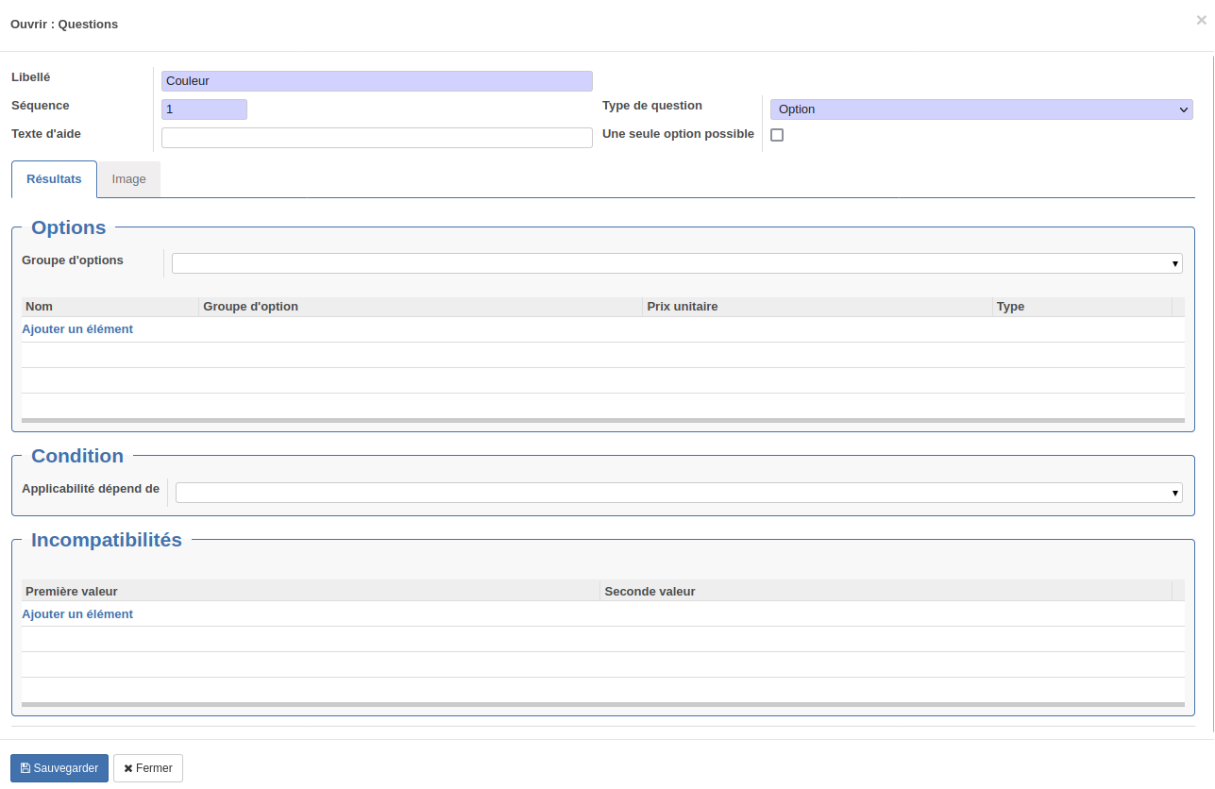 Le type Option fait apparaître les cadres Option, Condition et Incompatibilités, ainsi qu'un champ Une seule option possible. Si cette case est cochée, l'utilisateur ne pourra choisir qu'une option parmi celles possibles au moment du questionnaire.
Le type Option fait apparaître les cadres Option, Condition et Incompatibilités, ainsi qu'un champ Une seule option possible. Si cette case est cochée, l'utilisateur ne pourra choisir qu'une option parmi celles possibles au moment du questionnaire.
Dans le cadre Options, il faut venir sélectionner le groupe d'option correspondant à la question parmi ceux enregistrés dans le système. Dans la vue liste en dessous, il faut venir sélectionner les différentes options possible parmi celles enregistrées en cliquant sur Ajouter un élément.
Si le type Dimension est sélectionné, les cadres Dimensions et Valeurs de dimensions remplacent les cadres Variantes et Incompatibilités.
Dans le cadre Dimension, il faut venir sélectionner le paramètre dont la dimension est à définir, parmi ceux enregistrés dans le système.
Dans le cadre Valeurs de dimensions, il faut venir sélectionner le type de limite. Il peut être :
-
Libre : la limite est infinie.
-
Valeurs min/max : les champs min et max s'affichent. Il faut donc venir indiquer les valeurs de limite.
-
Sélection : la vue liste de l'ensemble des valeurs limites possibles s'affiche. Il suffit de cliquer sur Ajouter un élément et venir indiquer les différentes valeurs. Une ligne correspond à une valeur.
Si le type Booléen est sélectionné, seul le cadre Condition reste visible.
Une fois l'ensemble des questions sélectionnées, sauvegarder le questionnaire. Il suffit ensuite de créer une vente ou une production pour configurer le produit.
Variante
Le module Variantes permet de générer plusieurs produits avec une caractéristique différente à partir d'un produit modèle.
La première étape est de créer les différentes variables utilisables dans l'ERP depuis le sous-menu Données techniques> Produit> Catégories de variante.

Le formulaire se compose d'un en-tête et d'un cadre Valeurs. L'en-tête contient :
-
Le nom de la variante ;
-
La case Actif qui détermine si la variante peut être utilisée sur des produits modèles ;
-
Le prix unitaire additionnel de la variante. Il sera ajouté au prix de vente du produit.
Le prix unitaire au niveau des valeurs de la variante est récupéré en priorité sur le prix indiqué dans l'en-tête.
Le cadre Valeurs liste l'ensemble des valeurs possibles de la variante. Chaque ligne contient :
-
La valeur ;
-
Le suffixe du nom qui sera ajouté au nom du produit modèle pour le repérer facilement ;
-
Le suffixe du code qui sera ajouté au code du produit modèle pour le repérer facilement ;
-
Le prix unitaire additionnel de la caractéristique qui sera ajouté au prix de vente final.
Si le prix n'est pas renseigné, le prix additionnel de l'en-tête sera pris à la place.
Dans la fiche produit, lorsque l'option Est modèle est cochée dans l'en-tête, l'onglet « Variantes » s'affiche (voir illustration). Il se compose de deux cadres :
-
Le cadre Catégorie de variante liste les catégories ajoutées. Un bouton permet d'ajouter des éléments.
-
Le cadre Variantes liste l'ensemble des produits créés à partir du modèle. Ce cadre se complète lorsqu'on utilise le bouton d'action Générer les variantes présenté ci-dessous.
Entre ces deux cadres, trois boutons sont présents : Générer les variantes, MàJ des catégories de variantes, MàJ des variantes.
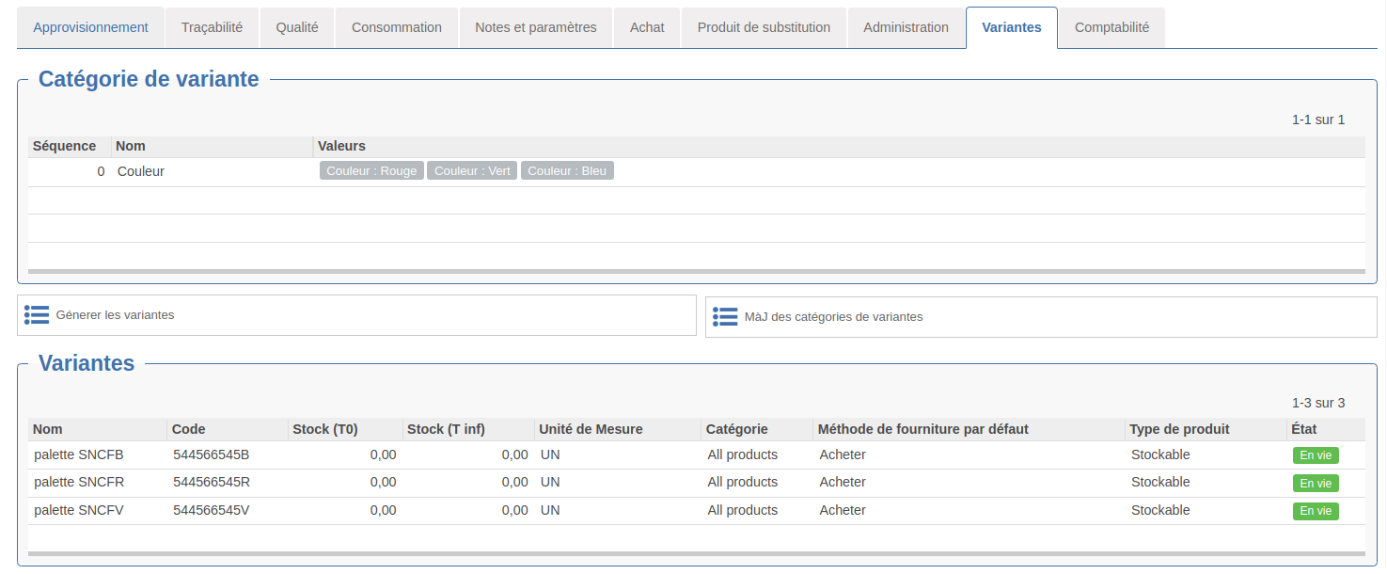
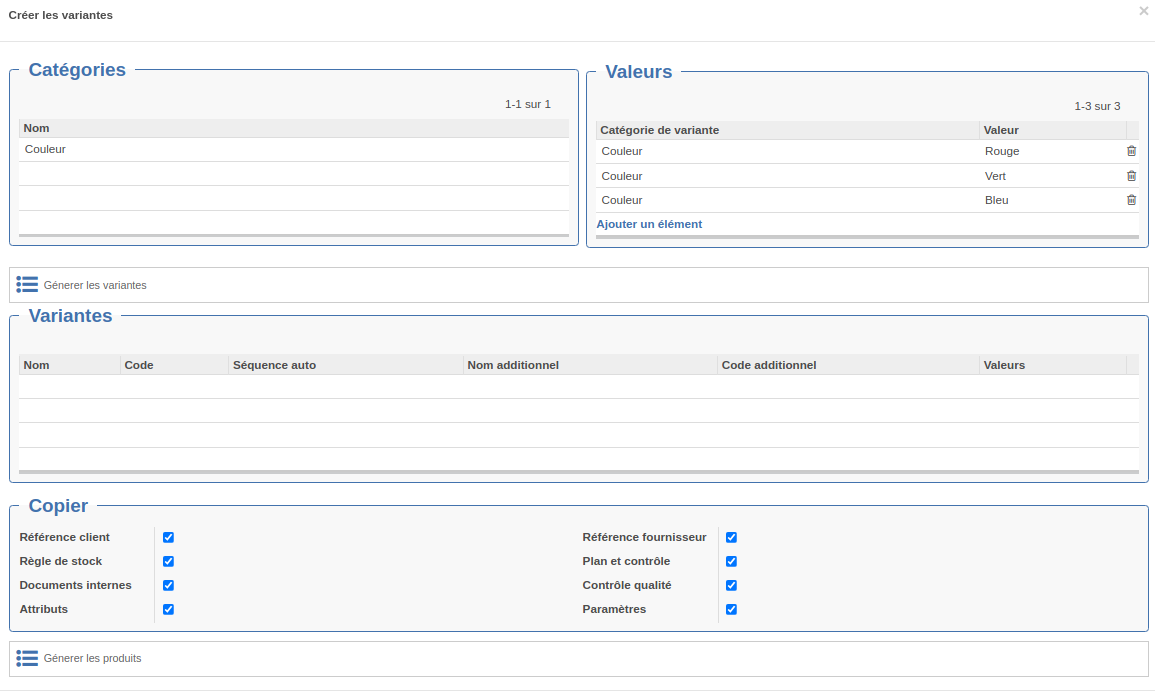 En cliquant sur Générer les variantes, la fenêtre ci-contre s'ouvre. Elle se compose des cadres Catégories, Valeurs, Variantes et Copier.
En cliquant sur Générer les variantes, la fenêtre ci-contre s'ouvre. Elle se compose des cadres Catégories, Valeurs, Variantes et Copier.
Dans le cadre Catégories, la liste de l'ensemble des catégories de variante ajoutées dans la fiche produit seront indiquées. Dans le cadre Valeurs, la vue liste de l'ensemble des valeurs de la catégorie seront affichées. Il est possible lorsque l'on est en modification, de supprimer certaines de ces valeurs si elles n'existeront pas pour ce produit, ou d'en rajouter en cliquant sur Ajouter un élément en bas de la vue liste. Il suffit ensuite de venir sélectionner la valeur à ajouter ou de venir en créer une nouvelle. Pour l'explication des champs, voir ci-dessus.
Il suffit ensuite de cliquer sur le bouton Générer les variantes. Automatiquement, l'ensemble des potentielles variantes de produits sont affichées dans le cadre Variantes. Il est possible de supprimer les lignes des produits déclinés qui n'existeront pas ou qui existent déjà dans le système. Cette vue liste présente :
-
Le Nom du produit avec le suffixe indiqué dans la variante de la catégorie
-
Le Code du produit avec le code de la variante correspondante
-
La case Séquence auto qui permet, si elle est cochée, de supprimer le code pour le créer automatiquement avec la séquence prédéfinie pour les produits.
-
Le Code additionnel, c'est-à-dire la séquence à rajouter au code du modèle définie dans la ligne de la variante (voir ci-dessus).
-
La Valeur, c'est le nom de la catégorie avec sa variante correspondant au produit.
Le nom et le code sont modifiables
Si plusieurs catégories de variantes interviennent, c'est l'ordre dans lequel elles sont visibles dans le cadre Catégories qui définit l'ordre de "concaténation" des suffixes et préfixes.
Une fois la liste des variantes correctes. Il suffit de venir sélectionner les informations que l'on souhaite copier du modèle pour créer les produits variantes dans le cadre Copier. Enfin, venir cliquer sur Générer les produits. L'ensemble des produits viendront s'ajouter dans la vue liste du cadre Variantes de l'onglet.
Le bouton MàJ des variantes ouvre la fenêtre ci-contre. Elle se compose de deux cadres : Copier et Variantes.
Dans le cadre Copier, il suffit de venir sélectionner les informations de la fiche produit du modèle que vous souhaitez copier et/ou mettre à jour sur les produits variantes si le modèle a été modifié par exemple.
Dans le cadre Variantes, l'ensemble des variantes existantes sont affichées. Il est possible d'en supprimer si l'on est en modification.
Enfin, cliquer sur MàJ des produits pour effectuer les modifications.
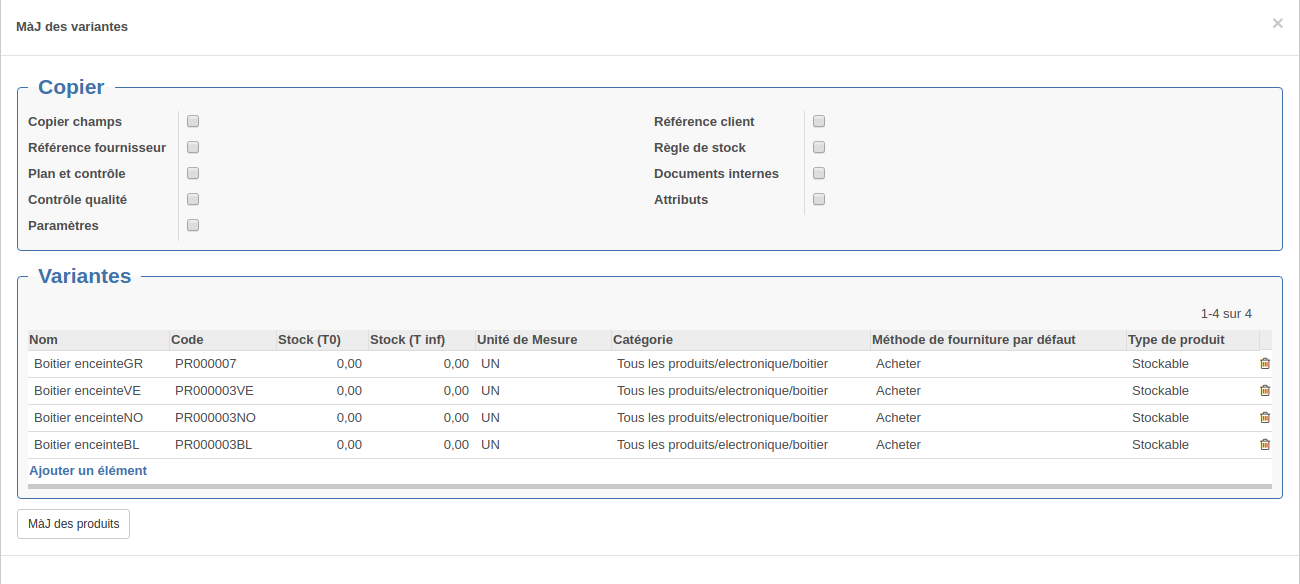
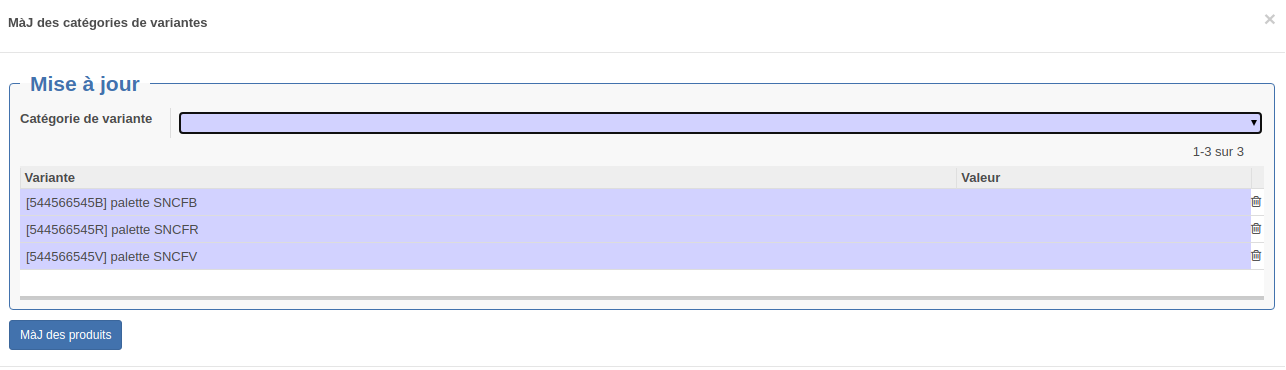
Le bouton MàJ des catégories de variantes ouvre la fenêtre ci-contre. Dans le champ Catégorie de variante, il faut venir sélectionner la nouvelle catégorie de variante que l'on souhaite affecter à notre modèle.
Dans la vue liste en dessous, l'ensemble des variantes existantes sont affichées. Il faut venir indiquer, pour chacune de ces variantes, quelle variante de la nouvelle catégorie correspond au produit dans la colonne Valeur. Il suffit de venir cliquer sur la ligne et de sélectionner la variante parmi les choix. Enfin, cliquer sur MàJ des produits.
Pour les produits variantes créés, l'onglet Critères s'affiche. Il affiche la vue liste de l'ensemble des valeurs des variantes attribuées au produit.
Nomenclatures de produits variantés
Les variantes ont pour objectif de centraliser et faciliter la gestion des données techniques pour des produits similaires qui différent juste d'un ou plusieurs paramètres.
L’intérêt est donc d'appeler directement le produit modèle dans les nomenclatures afin de ne pas devoir créer autant de nomenclatures qu'il y a de variantes. Il est également plus courant de créer la nomenclature uniquement pour le produit modèle. Alors, tous les produits variantés se basent sur la nomenclature du produit modèle.
En revanche, il peut arriver qu'une nomenclature diffère vraiment entre 2 variante. Open-Prod laisse donc la possibilité de créer des nomenclatures sur les produits variantes. Le principe est résumé dans le schéma ci-contre.
Si une nomenclature a une matière première varianté, il est possible de cocher ou décocher le champ "Remplacer le composants par le modèle en cas d'erreur". Si ce champ est coché et qu'on OF est créé n'ayant pas une des valeurs de variante de la matière première, alors le matière première modèle remontera dans l'OT. Si ce champ n'est pas coché alors la matières première ne remontera pas dans l'OT.
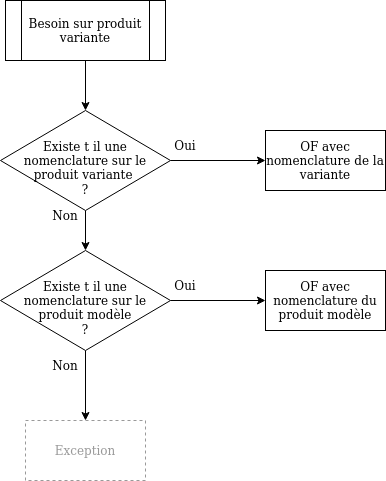
Déclaration de sous-produit
Le standard d'Open-Prod permet de déclarer la production de sous-produits au théorique. Ces derniers sont renseignés dans la nomenclature (avec un ratio) et lors de la déclaration de production, les sous-produits sont automatiquement générés, proportionnellement au produit de tête. Ce module permet de faire la déclaration des sous-produit de manière manuelle, pour éventuellement modifier les quantités des sous-produit fabriqués.
Ajout du module
Le module ajoute :
-
Un champ Déclaration sous-produit manuelle dans l'onglet « Déclaration » d'un ordre de travail qui permet de dissocier la production du produit de tête de la production de sous-produit.
Il est impossible de cocher ce champ si le champ Déclaration de prod à la tablette est coché.
-
Un bouton d'action
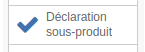 qui permet de déclarer uniquement les sous-produits.
qui permet de déclarer uniquement les sous-produits. -
Un cadre « sous-produits » dans l'assistant de déclaration de production, listant les différents sous-produits.
L'onglet Sous-produit dans les nomenclatures est déjà présent dans le standard sans ce module complémentaire. Le fonctionnement reste le même, en revanche les quantités produites sont théoriques et non modifiables sans le module complémentaire.
Utilisation du module
On distingue 2 utilisations différentes : via 2 déclarations séparées (PF et sous-produit) ou via une déclaration unique.
Déclarations séparées
-
Cliquer sur le bouton Déclaration sous-produit.
-
Cliquer sur Créer déclaration sur les différents sous-produits ayant été fabriqués.
Il est possible de modifier les déclarations créées en cliquant sur Ouvrir déclaration.
-
Valider
Déclaration unique
-
Faire une déclaration de production classique.
-
Faire comme pour la déclaration séparée, à partir de la deuxième étape.
Les champs Déclaration de prod à la tablette et Déclaration sous-produit manuelle sont bloqués s'il y a des mouvements de PF ayant des étiquettes et n'étant pas brouillon.
Ajouts de sous-produits manuellement
Si le sous-produit n'est pas renseigné dans la nomenclature, il est toujours possible de venir créer le mouvement manuellement dans l'OT en cliquant sur ajouter PF.
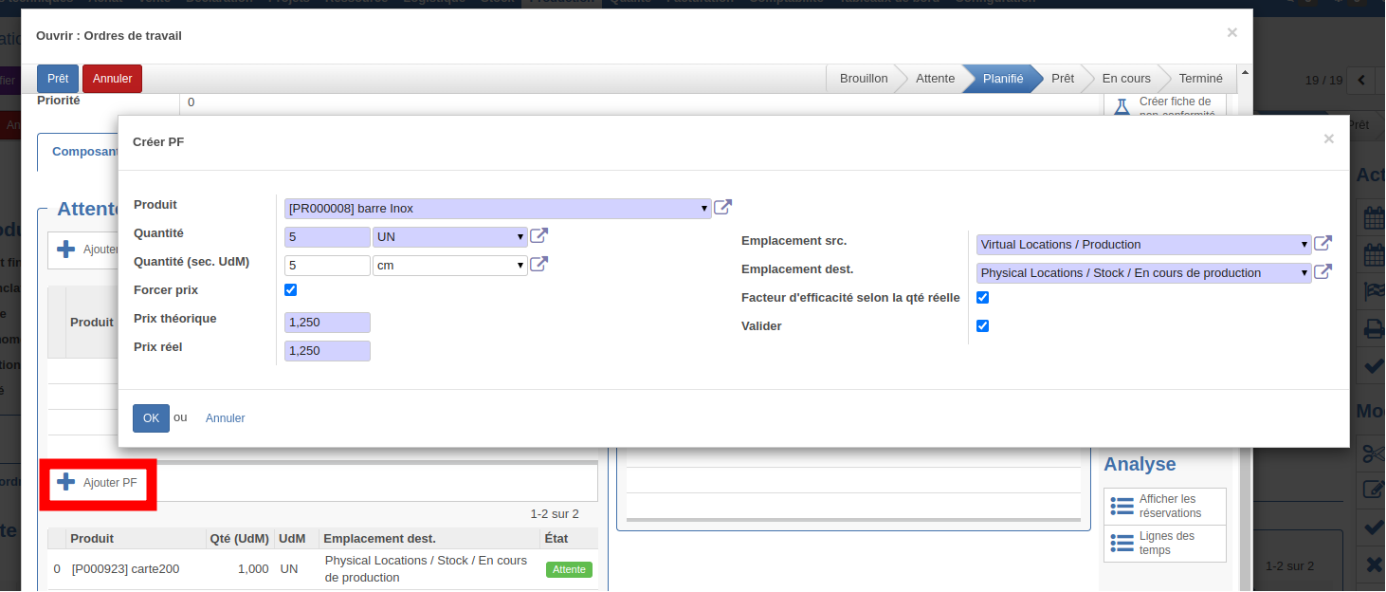
FTPR
Le module FTPR (fiche technique produit) est un module qui synthétise en un seul objet les nomenclatures et le processus de fabrication (lignes de gamme). Ce module spécifique est à utiliser quand chaque produit fabriqué est spécifique et nécessite un processus particulier non mutualisable. Pour chaque produit fabriqué, il faut définir ses composants et son processus, à savoir les lignes de gammes.
L'avantage de ce module est création rapide et efficace des données techniques à travers un seul objet. En revanche, il faut à chaque fois redéfinir les lignes de gammes.
L'installation du module FTPR implique que l'utilisation standard des Nomenclatures et Gammes n'est plus possible.
Formulaire
Les FTPR de chaque produit sont à créer dans le menu Données techniques > Produit > FTPR. L’ensemble du formulaire est proche de celui des nomenclatures à l’exception de l'onglet « Gammes » qui devient « Ligne de Gammes ». Il faut alors définir pour chaque FTPR le processus à suivre.
La duplication d'une FTPR n'est possible qu'à partir de l''action  Dupliquer FTPR.
Dupliquer FTPR.
Il n'est pas possible d'avoir une nomenclature et une FTPR active en même temps. Le processus est donc unique à chaque produit : soit on utilise la méthode standard Nomenclature et Gamme, soit on utilise la FTPR.
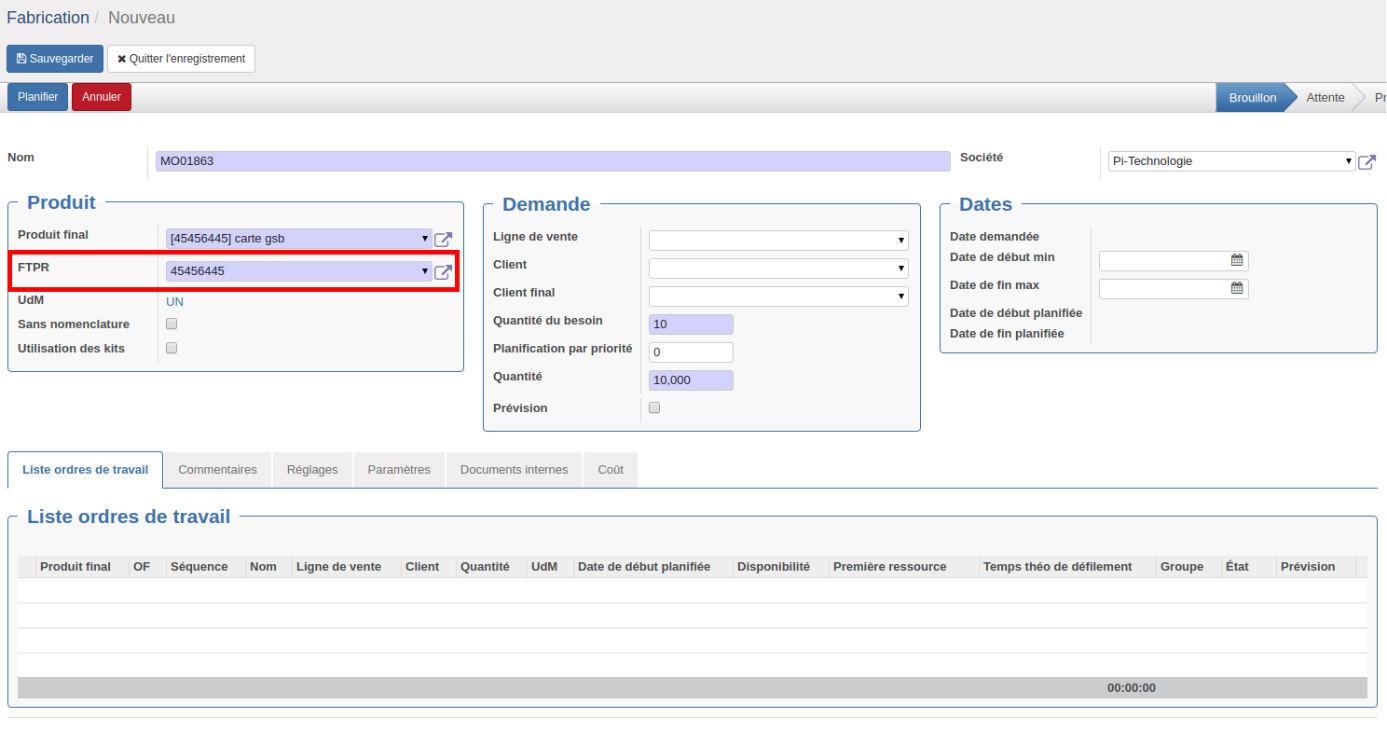 Utilisation dans les OFs
Utilisation dans les OFs
Dans les OFs, pour générer les ordres de travail, Open-Prod se base maintenant sur la FTPR et non les objets gammes et nomenclatures. Dans l'en-tête, les champs Nomenclatures et Gammes disparaissent au profit du champ FTPR.
Concernant le reste des processus, l'utilisation n'est pas changée.
Multi-conditionnement
Multi-conditionnements est un module agissant sur l'interface de la fiche produit et permettant de gérer plusieurs conditionnements pour un même produit au lieu d'un seul.
L'onglet « Vente » et l'onglet « Achat » sont modifiés puisque les champs Packaging présents dans les cadres Paramètres ou dans les référencements clients et fournisseurs sont remplacés par une liste de conditionnements. Ainsi plusieurs conditionnements sont possibles et un des conditionnements est à définir par défaut. Il sera alors remonté dans les lignes de ventes et les lignes d'achats et modifiable au cas échéant.
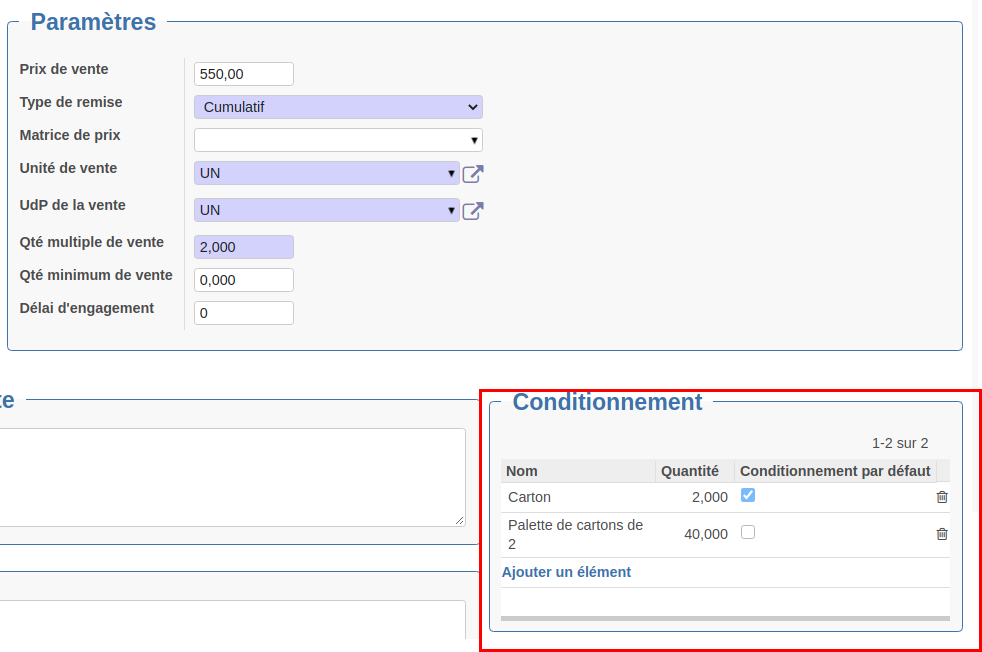
Produit de substitution
Dans les métiers de l'électronique par exemple, il est courant de devoir remplacer un composant par un homologue si le premier vient à manquer ou n'est tout simplement pas disponible. Le module Produit de substitution est donc à installer lorsque l'on souhaite gérer des équivalences entre composants. Pour fabriquer un téléphone, il faut une résistance A achetée chez un fournisseur et si elle n'est pas disponible je peux la remplacer par la résistance B achetée chez un autre fournisseur.
L'installation du module agit à plusieurs niveaux : fiche produit, nomenclatures, OT et achats.
Fiche Produit
Dans le formulaire produit, le module créé un nouvel Onglet « Produit de substitution ». Cet onglet synthétise l'ensemble des composants pour lequel le produit est équivalent ainsi que l'ensemble des composants qui sont substituables à ce produit.
La fiche produit est une synthèse. Les paramétrage sont à réaliser dans les nomenclatures.
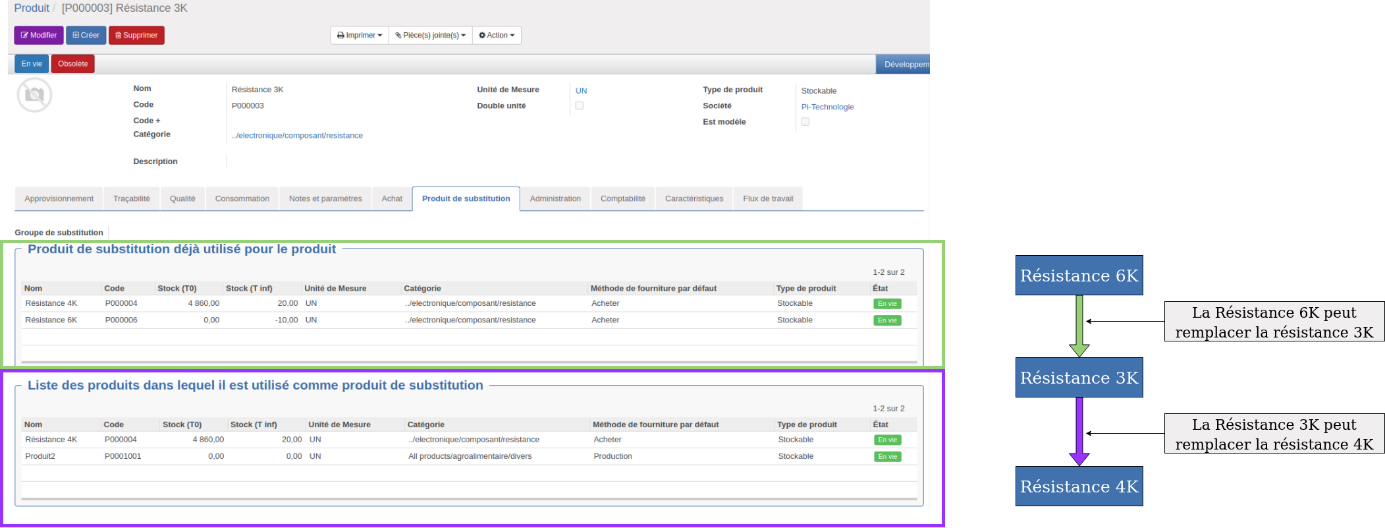
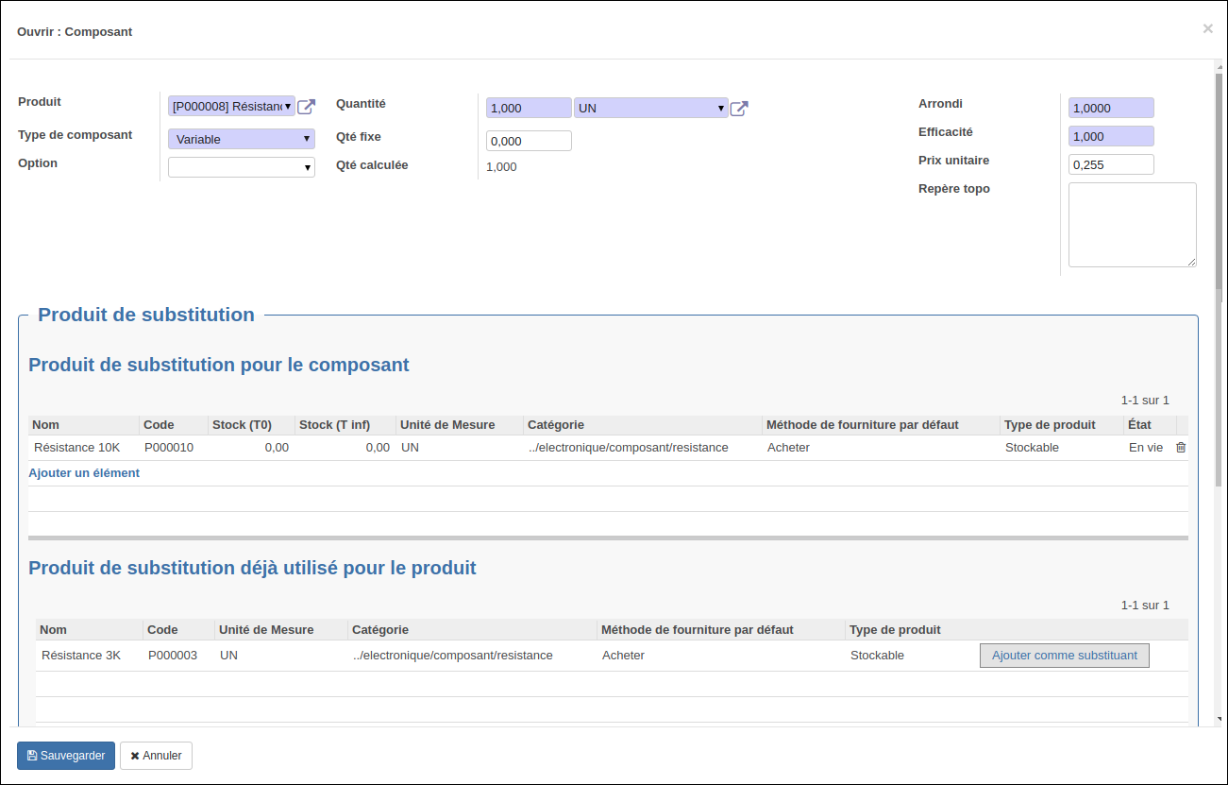
Nomenclature
C'est dans la nomenclature que l'on définit les équivalences entre produits. En effet, il peut arriver que dans une nomenclature, le composant A soit équivalent au composant B mais qu'il ne soit pas remplaçable dans une autre nomenclature. Pour définir les équivalences il faut modifier la ligne de composant avec  . Ceci ouvre la fenêtre ci-contre dans laquelle on retrouve les deux listes Produit de substitution pour le composant et Produit de substitution déjà utilisé pour le produit.
. Ceci ouvre la fenêtre ci-contre dans laquelle on retrouve les deux listes Produit de substitution pour le composant et Produit de substitution déjà utilisé pour le produit.
Dans la liste Produit de substitution pour le composant, on définit les produits qui peuvent remplacer le composant principal. Dans la liste Produit de substitution déjà utilisé pour le produit, on retrouve les produits dont le composant principal est le substituant.
Le bouton Ajouter comme substituant permet de faire passer le produit de la liste du bas vers la liste du haut. Une équivalence à double sens est alors créée.
Utilisation des équivalences dans les achats et OTs.
Une fois que les équivalences sont paramétrées dans les nomenclatures, les composants principaux sont alors substituables par leurs équivalents aux niveaux des OTs et au niveau des achats. Les produits substituables sont facilement identifiables grâce au bouton Modifier le produit avec les produits de substitutions  présent sur la ligne du produit. Si on est au niveau de l'achat, le bouton est présent sur la ligne d'achat. Si on est dans l'OT, le bouton est présent sur la ligne des composants à consommer.
présent sur la ligne du produit. Si on est au niveau de l'achat, le bouton est présent sur la ligne d'achat. Si on est dans l'OT, le bouton est présent sur la ligne des composants à consommer.
En cliquant sur l'icône  , la fenêtre ci-contre s'ouvre. Sont listés les produits qui peuvent remplacer le produits principal. Cliquer sur
, la fenêtre ci-contre s'ouvre. Sont listés les produits qui peuvent remplacer le produits principal. Cliquer sur  pour pré-valider le remplacement et sur OK pour le valider.
pour pré-valider le remplacement et sur OK pour le valider.
Le produit est alors remplacé par son substituant
La substitution de produit peut être réalisée en cours de production si un composant vient à manquer.
Si les consommations sont réalisées dans l'interface simplifiée, penser à actualiser l'interface de l'application.
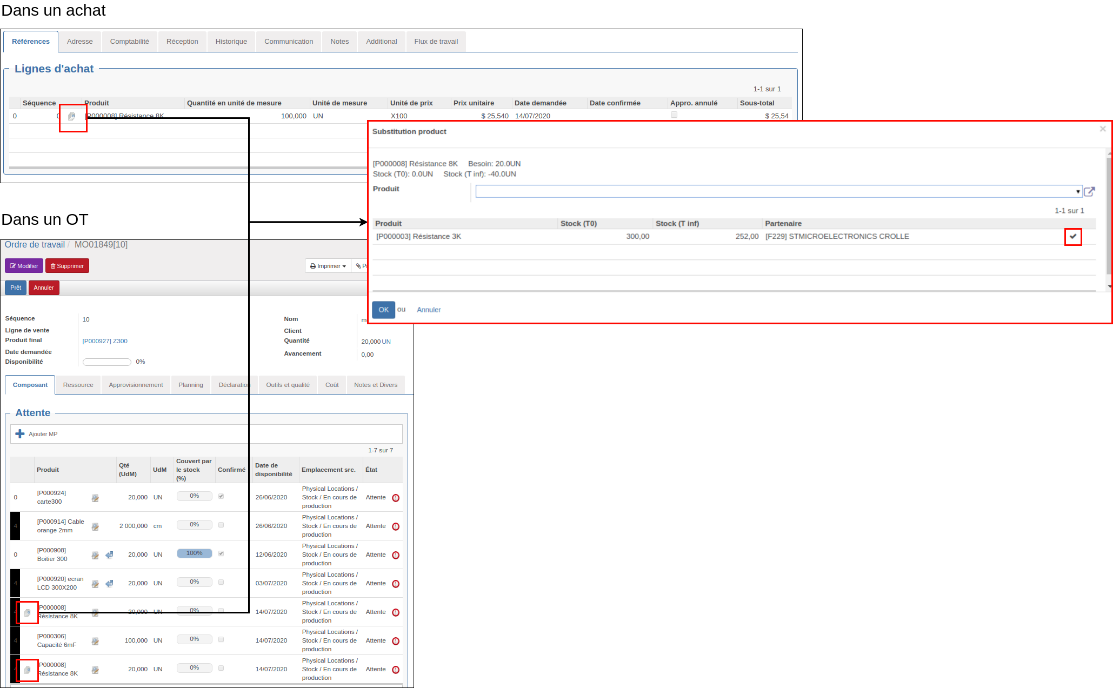 Groupe de substitution
Groupe de substitution
Un groupe de substitution va permettre de définir un ensemble de composants par lequel le produit peut être substitué. Un des intérêts, comparé à la méthode ci-dessus, est de construire un groupe qui, ensuite va être valable pour plusieurs produit. On gagne alors du temps au moment de l'affectation et si on doit faire une mise à jour. On peut alors configurer un groupe où tous les composants sont substituables les uns aux autres.
Le groupe se définit dans la fiche produit.
Dans l'onglet configuration des nomenclatures, une case à cocher "Afficher groupe de substitution" permet de choisir si on veut ou non afficher, dans la vue liste des composants, une colonne fournissant le groupe de substitution. Si un produit a un groupe de substitution, celui-ci sera remonté dans la nomenclature.
Si il n'y a pas de groupe défini, le fonctionnement est le même qu'expliqué ci-dessus. Si un groupe est défini pour un produit, alors les substituables sont ceux du groupe (ceux définis dans la liste, s'il y en a, sont ignorés).